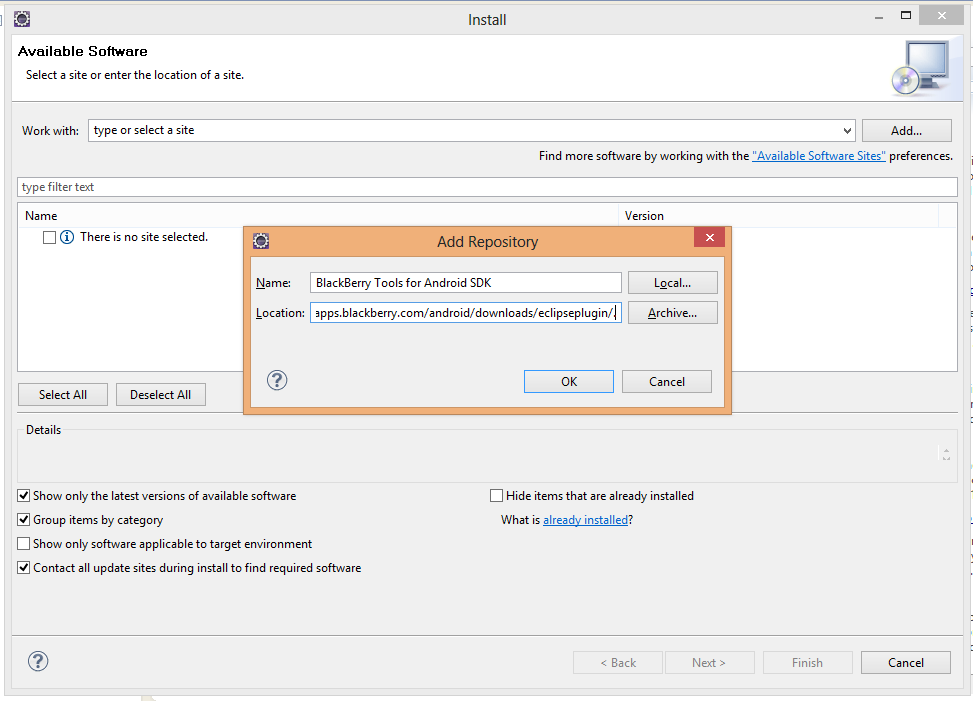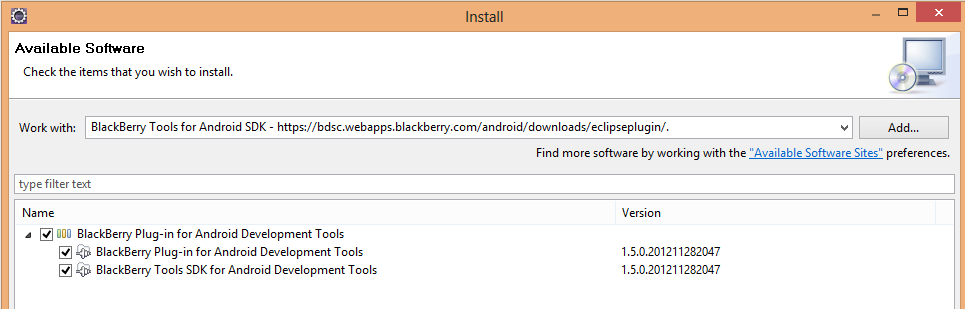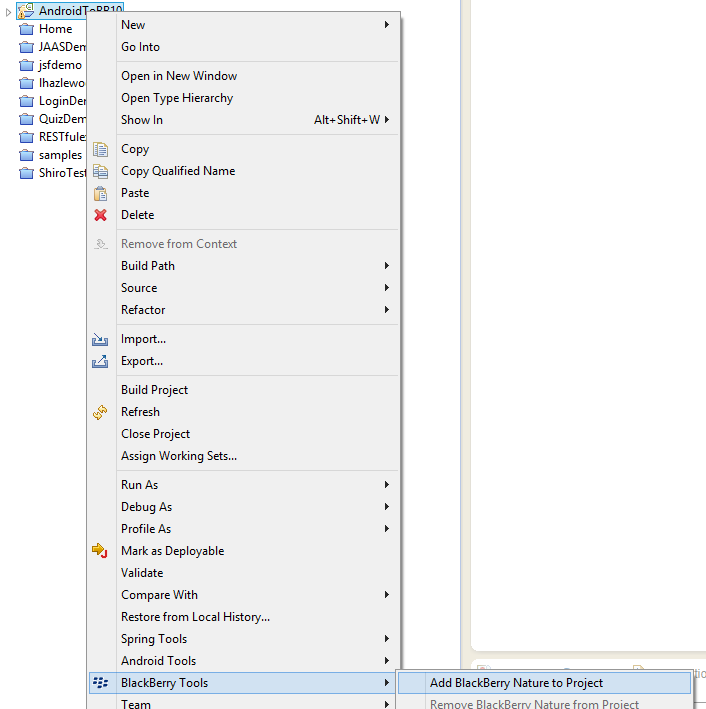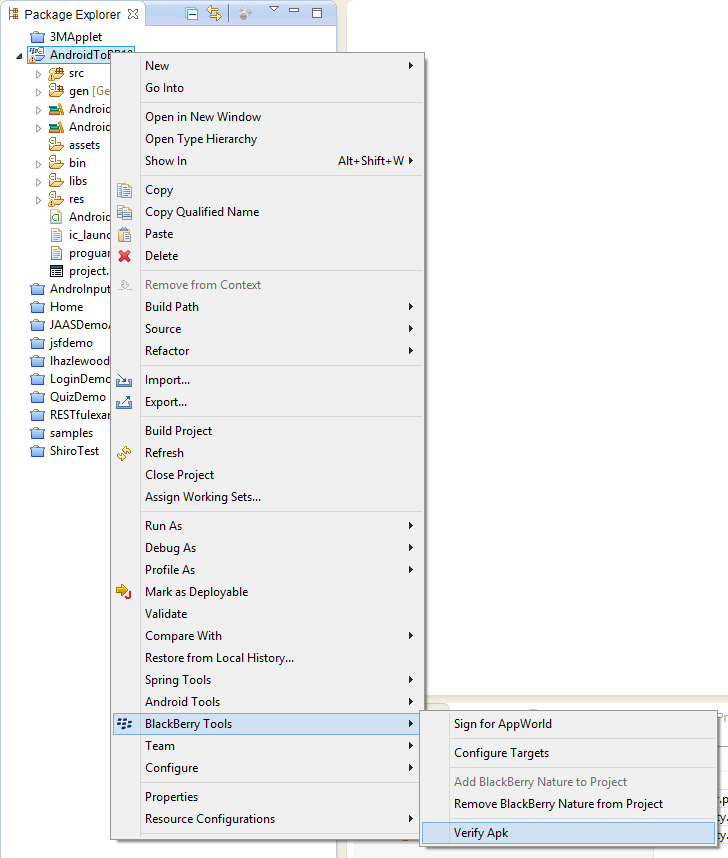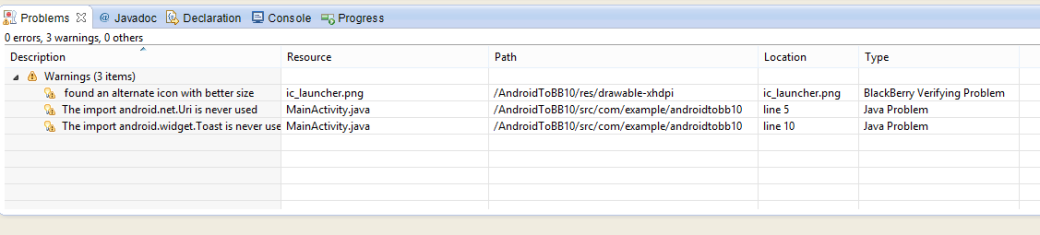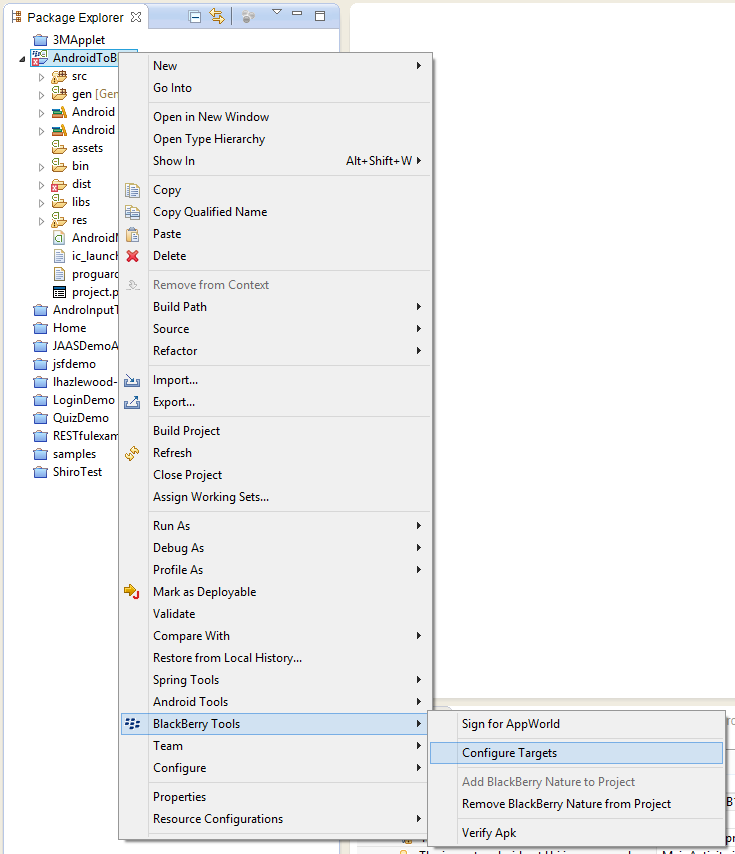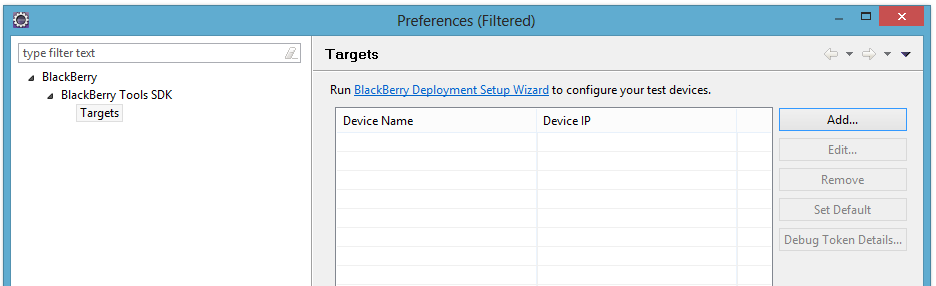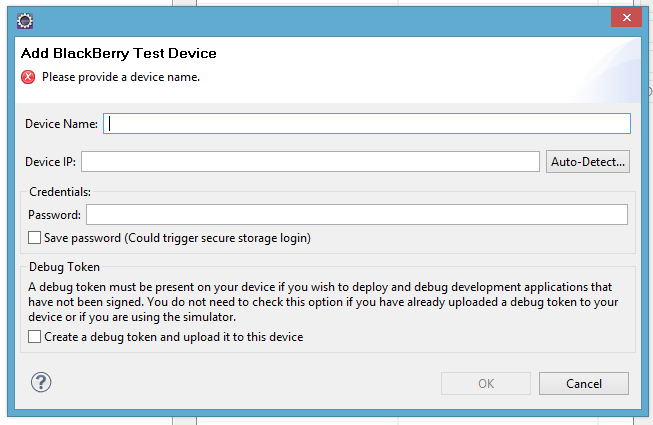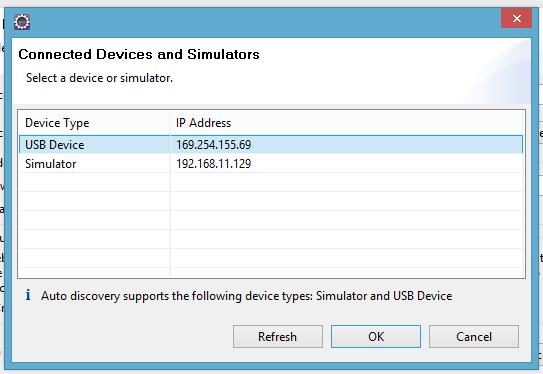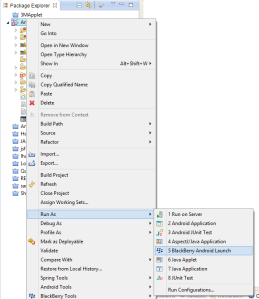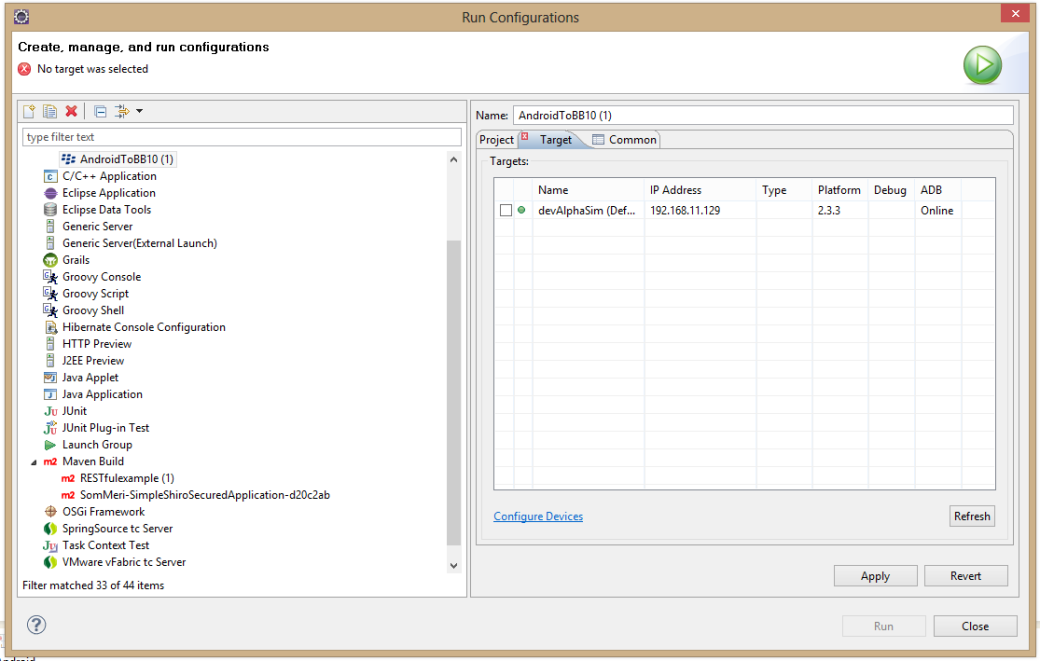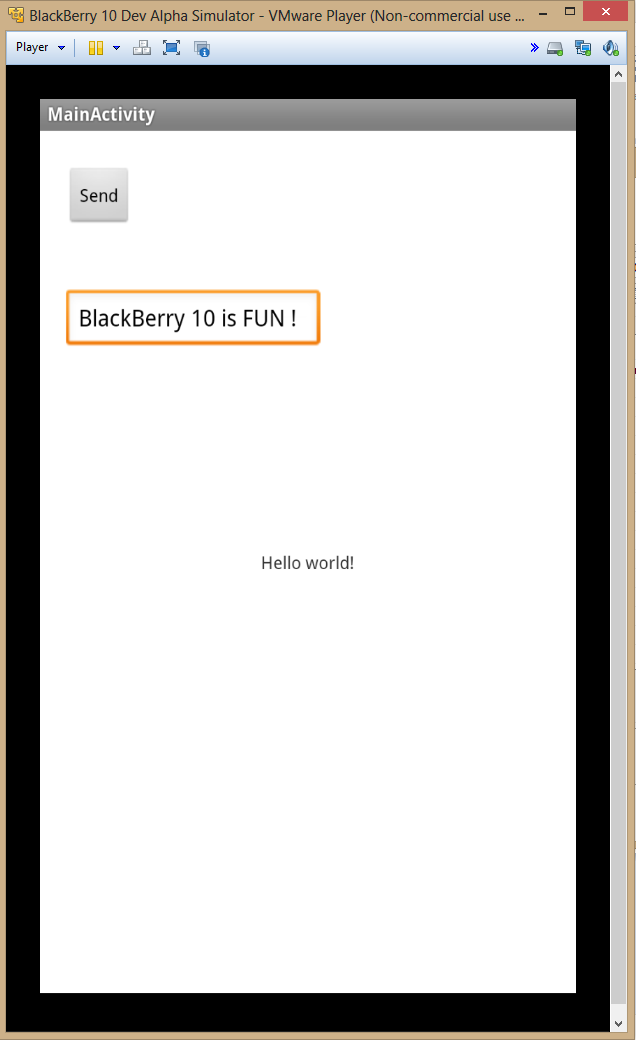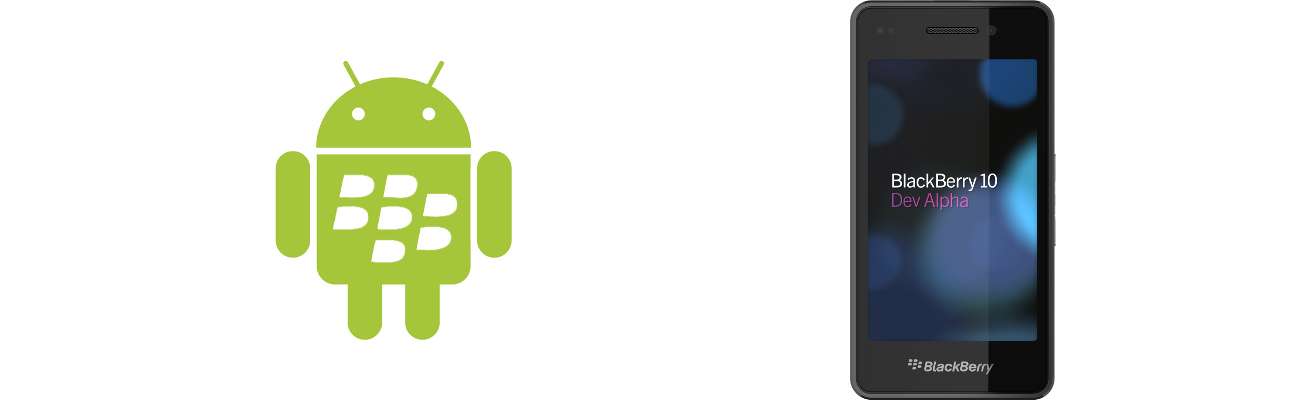
Android Uygulamalarının Eclipse Plugin ile BB10’a Taşınması
Bu hafta, BlackBerry geliştirici dünyası için hareketli bir hafta oldu. Android uygulamalarımızı artık Eclipse Plugin ile BB10 platformuna taşıyabiliyoruz!
11 Aralık 2012’de GOLD SDK’nın yayınlanması, Dev Alpha cihaz güncellemeleri, geliştirici web sitesi içeriğinin yenilenmesi, iOS uygulamalarının BlackBerry 10 platformuna taşımakla ilgili yayınlanan makaleler, WebWorks ve Adobe Air için “Native Extension” geliştirme sadece öne çıkanlar.
Bu yazıyı hafta başından bu yana planlamaktaydım, son anda “Native Extension” konusu aklımı çelmiş olsa da Android uygulama geliştiricilerini de yakından ilgilendiren bir konu olduğundan bu konu daha ağır bastı. “Native Extension” başka bahara kaldı, şansına küssün…
Eclipse Plugin ile BB10 platformuna göç
Efenim, aslında diyerek başlamak istemiyorum ama konu o kadar net, o kadar basit ki yazılıp çizilecek çok bir ayrıntı mevcut değil. Bizde bir söz vardır “Her yiğidin yoğurt yiyişi farklıdır” diye, o misal Android uygulamalarınızı BB10 platformuna taşımak için RIM bize üç seçenek sunuyor, seç beğen:
1. Eclipse Plugin: Bu seçenek halihazırda sisteminizde Eclipse kurulu ise (bir Android geliştiricisi için tuhaf, farkındayım) ve uyumluluk kontrolü, paketleme, hata ayıklama, çalıştırma gibi operasyonları tek elden yapmak istiyorsanız, bu yöntem size göre. Kullanabilmek için olmazsa olmazlarımız ise,
Elbette Eclipse IDE.
- Android SDK platform-tools
- Android SDK (min 2.3.3 API Level 10)
- Android Development Tool (ADT)
- Java Runtime Environment 1.6
- Java SE JDK v5.0 or v6.0
Şimdi ise plugin kurulumuna bakalım.
Eclipse IDE’si altında Help > Install New Software menüsünü tıklıyoruz, açılan pencerede “Add” düğmesine tıklayarak gelen diyalog kutusunun “Location” alanına “https://bdsc.webapps.blackberry.com/android/downloads/eclipseplugin/.”” linkini kopyalayıp yapıştırıyoruz. “Name” alanına isteğimize göre anlamlı bir isim verip kayıt ediyoruz. “BlackBerry Plug-in for Android Development Tools” seçip kontrol kutusunu işaretleyip “Next” düğmesine tıklıyoruz, karşımıza gelen lisans anlaşmasını kabul edip işlemi sonlandırıyoruz. Kurulum sonunda Eclipse IDE’mizi restart (kapa-aç) ediyoruz.
Kurulum tamamlandıktan sonra mevcut bir Android uygulamasını BlackBerry 10 Platformu’na taşımak ise (bilinen yoldan şaşmamız, cihaza özel – platform API’leri vs kullanmadıysanız) sadece birkaç dakikanızı alacak. Tek yapmanız gereken, “Project Explorer” altında “Proje” klasörüne sağ tıklayıp, “BlackBerry Tools > Add BlackBerry Nature to Project” komutunu tıklamanız.
BlackBerry 10 paketimizi oluşturalım
Android projemizi, BlackBerry 10 projesine terfi ettirdikten sonra uygulamamızı test etmek, BlackBerry 10 paket dosyası oluşturmak ve imzalamak için birkaç ufak ayar yapmamız gerekli. Öncelikle BlackBerry 10 geliştirici imzanız yoksa edinmek için size şu yazımı okumanızı öneririm. Eğer geliştirme ortamını kayıt edip bir geliştirici sertifikası oluşturduysanız, bu bölümü atlayabilirsinz.
İlk olarak geliştirme ortamını kayıt edip, sertifika oluşturuyoruz. Bunun için
- Eclipse, “Window” menüsü altındaki Preferences seçeneğini tıklıyoruz.
- Açılan pencereden “BlackBerry > BlackBerry Tools SDK > Bar Signer” tıklıyoruz.
- Sol bölümden “RIM Signing Authority” başlığı altındaki “Register” düğmesine tıklıyoruz.
- Açılan pencerede, “RDK CSJ Path” ve “PBDT CSJ Path” alanlarına kendi CSJ dosyalarımızın yolunu gösteriyoruz.
- “CSJ Pin” alanına kayıt formunda belirlediğimiz “Registration PIN“i yazıyoruz.
- “CSK Password” alanına geliştirici sertifikasında kullanacağımız şifreyi yazıyoruz.
Her şey yolunda giderse işlem sonunda kayıt formunda verdiğiniz elektronik posta adresine kayıt işleminin başarılı olduğuna dair bir posta gelecek. Geliştirme ortamını kayıt ettikten sonra geliştirici sertifikası oluşturmalıyız. Geliştirici sertifikası oluşturmak için şu adımları takip edeceğiz:
- Eclipse, “Window” menüsü altında Preferences seçeneğine tıklıyoruz.
- Açılan pencereden “Developer Certificate” başlığı altındaki, “Create certificate” düğmesine tıklıyoruz.
- Açılan “Create Developer Certificate” penceresinde, “Certificate Path” alanını dilersek değiştiriyoruz. Varsayılan olarak “%HOMEPATH%\Local Settings\Application Data\Research In Motion\” altında author.p12 dosyasıdır.
- “Author” alanına şirket adı, geliştirici ad vb. yazıyoruz.
- “Keystore Password” alanına geliştirme ortamını kayıt ederken belirlediğimiz “CSK Password“u yazıyoruz.
- “Confirm Keystore Password” alanını da esgeçmiyoruz ve son olarak “OK” düğmesine tıklayarak sertifikamızı oluşturuyoruz.
Projeyi doğrulamak
Geliştirici sertifikamızı oluşturduk, şimdi projemizi “Project Explorer” altında “Proje” klasörüne sağ tıklayıp açılan menüden “BlackBerry Tools > Verify Apk” ile doğrulayalım.
Doğrulamak (Verify), çok ayrıntıya girmeden özetle, uygulamamızın BB10 platformuna uyumluluğunun kontrol edilmesi. Kontrol sonucu uyumluluk problemleri 5-ciddi, 4-Yüksek, 3-Orta, 2-Düşük ve 1 -Göz ardı edilebilir (minor) olarak sınıflandırılarak bir rapor oluşturuluyor. Aşağıda çok basit bir HelloWorld Android uygulamasına ait uyumluluk raporu örneği ekledim. Eclipse altında “Problems” penceresinde bu raporu takip edebilirsiniz.
Eğer üçüncü seviye ve üzeri bir uyumluluk problemi tespit edilmemiş ise, Android uygulamamızın BlackBerry 10 platformuna uyumluluğu tamamdır. Son aşamamız ise test/debug için uygulamamıza bir paket dosyası oluşturmak ve Dev Alpha Sim ve/veya Dev Alpha cihazına yüklemek (deploy). Ben burada simülatör ile nasıl yapacağımızı anlatacağım. Dev Alpha simülatörü ve kurulumu hakkında detaylı bilgiye şu yazımdan ulaşabilirsiniz.
Simülatörümüzün çalıştığından emin oluyoruz ve Eclipse altında “Project Explorer” altında “Proje” klasörüne sağ tıklayıp “BlackBerry Tools > Configure Target” komutunu tıklıyoruz. Açılan pencereden “Add…” düğmesine tıklıyoruz ve “Add BlackBerry Test Device” başlıklı pencereden “Auto-Detect…” düğmesine tıklayıp sistemimizdeki cihazları/simülatorlerin listelenmesini bekliyoruz. İşlem sonunda hedef cihazı seçip, “Device Name” alanına bir isim girip, “Create a debug token and upload it to this device” kontrol düğmesini de işaretlemeyi unutmadan işlemi sonlandırıyoruz. Bu esnada bir uyarı mesajı alacaksınız, cihazınızı “Development Moda” almanız gerektiğiyle ilgili. Simülator için gerekli olmamakla birlikte, Dev Alpha ve/veya PlayBook Tablet için cihazınızı “Development Mode” konumuna alıp, cihaz şifrenizi de “Credentials” başlığı altındaki “Password” alanına girmelisiniz. Aşağıda, adımlara ait ekran görüntülerini bulabilirsiniz.
Yüzdük yüzdük kuyruğuna geldik. Artık port ettiğimiz Android uygulamamızı BlackBerry 10 platformumuzda çalıştıralım. “Project Explorer” altında “Proje” klasörüne sağ tıklayıp, açılan menüden “Run As > BlackBerry Android Launch” komutuna tıklıyoruz. Açılan pencereden “Target” sekmesine geçip listeden hedef cihazımızı seçiyoruz. “Apply” ve/veya “Run” düğmesine basarak işlemi sonlandırıyoruz. Eclipse altında “Progress” penceresinden yükleme işleminin durumunu kontrol edebilirsiniz.
Bu da Dev Alpha simülatorü üzerinde çalışan Android uygulamamızdan bir görüntü:
Eğer çok zor olduğunu düşünüyorsanız izleyin ve siz karar verin, ne kadar zor !